目次
<スマホのバッテリーを節約>ポケモンGOのバッテリーセーバーの使い方
ポケモンGOは、電池の消耗が激しいため、下記の設定変更をおすすめします。
- モンスターボールのアイコンをタップ
- 右上の設定をタップ
- バッテリーセーバーにチェックをつける
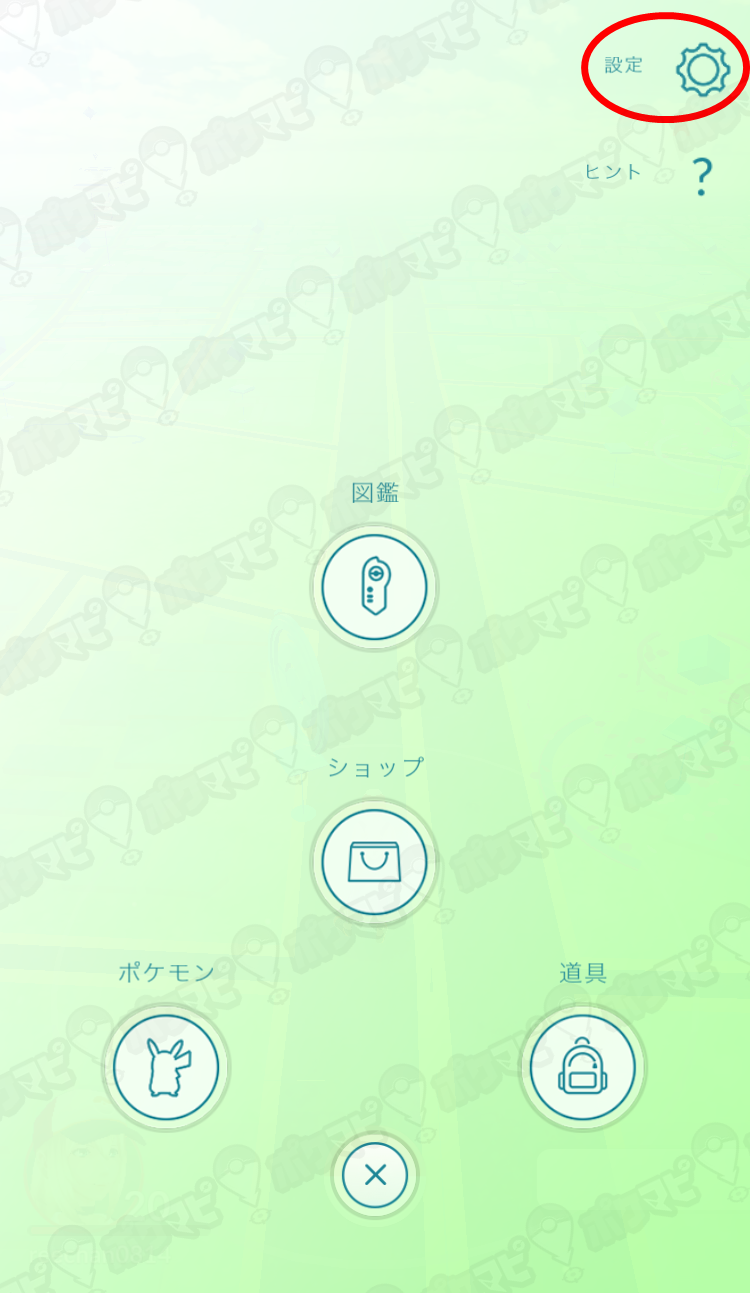

バッテリーセーバー機能をONにすることによって、スマホを上下逆さまに持ったときに、画面が暗くなり、バッテリーの消費を抑えることができます。
バッテリーセーバーONの間は、ポケモンの出現を振動で知らせてくれる
同じ「設定」の中の「振動」にもチェックがついていれば、画面が暗くなっている状態でも、近くにポケモンが現われたときには、スマホが振動して知らせてくれるので、画面を見続けながら歩く必要もなくなります。
バッテリーセーバー中でも卵を孵化させるための移動距離はカウントされる
バッテリーセーバーをONにしておくと、画面が真っ暗になるため、ポケモンのタマゴを孵化させられないのでは?と思われがちですが、その心配はありません。
しっかりと、距離を稼ぐことができますよ。
バッテリーセーバーは、どのくらい効果があるの?
結論から言うと、劇的な効果があるわけではありません。
この機能は、何もせずにスマホを下に向けているときだけなので、もし途中でポケモンを捕まえたり、ポケストップに立ち寄ったりしていると、あまり意味がないのです。
ただ、少しの違いであっても、電池の消費を抑えるためには、設定しておいた方がよさそうです。
8/8のアップデートでバッテリーセーバーの「暗くならない」「効かない」というバグが改善されたはずですが…
アプリの配信開始以来、「バッテリーセーバーをONにしても、画面が暗くならない」「バッテリーセーバーが効かない」という声が多くありました。
2016年8月8日のアップデートによって、それらのバグが修正されたはずですが、まだまだ問題は尽きません。
不具合が解消されたものの…バッテリーセーバーは、フリーズに注意!
バッテリーセーバー機能をONにすると、バッテリーを長持ちさせることはできますが、まだまだポケモンGOのアプリがフリーズする可能性がゼロではありません。
レアポケモンが出没して、捕獲画面に移ったときに、スマホの画面が固まってしまい、せっかくの捕獲チャンスを逃すということも、少なくないのです。
そういった事態を避けたいという方には、バッテリーセーバー機能は使わない方がよいでしょう。
では、他にどんなバッテリー節約方法があるの? スマホ本体の低電力モードをオンにするのが有効です
「いざというときにフリーズするのが嫌だからバッテリーバセーバーは使いたくない。でも、すぐにバッテリーが減って困っている」という方には、スマホ本体の低電力モードをオンにするのが有効です。
iPhoneの場合
設定アプリ>「バッテリー」>低電力モードをON


また、Androidの場合は、端末によって機能などが異なるため、一度、ご自身のスマホをチェックしてみてください。
バッテリー不足にお悩みの方は、充電しながらプレイできるモバイルバッテリーの持ち歩きが便利ですよ!




